La marca de Corsair por excelencia para creadores sigue inventando soluciones para hacer la vida más fácil a los que se dedican a este mundo, hoy tenemos con nosotros Elgato Prompter. Se trata de un teleprompter con la novedad de incluir su propia pantalla de 9” a color, la cual manejaremos de forma sencilla mediante un puerto USB-C y el software Elgato Camera Hub.
Además de facilitar bastante la vida y no tener que comprar una tablet aparte, el kit viene sumamente completo con soportes para trípodes en varios puntos, soporte para cámaras de distinto tamaños de objetivo y cubierta trasera para mejorar el aislamiento de la luz en cámara.
Os traemos el análisis de todo lo que puede hacer este producto, integrándolo con más elementos de Elgato como el Stream Deck Pedal o el soporte Master Mount L + Heavy Base ¡comencemos!
Agradecemos a Elgato su confianza en nosotros al enviarnos esta webcam para su análisis.

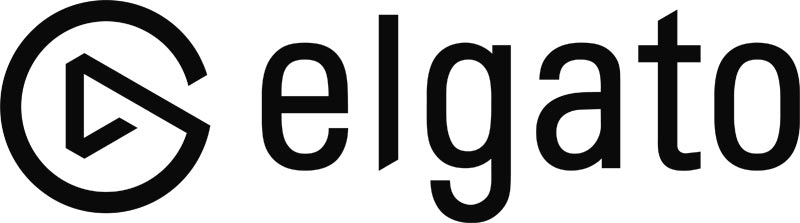
Comenzamos el análisis efectuando el Unboxing de Elgato Prompter el cual nos llega en una caja de cartón rígido y acabado neutro, a diferencia de la mayoría de productos de la marca, los cuales utilizan cajas con colores corporativos. En el interior encontramos un molde de cartón rígido para separar los componentes principales, que a su vez se protegen mediante bolsas.
El contenido del paquete será el siguiente:
Elgato Prompter adopta el diseño típico de un teleprompter, el cual consiste en una base horizontal donde se ha colocado la pantalla, que proyectará la información sobre un cristal diagonal tipo espejo que el interlocutor verá. Para ello se ha utilizado un chasis de plástico rígido en color negro, con bastantes elementos interesantes para su colocación e integración con más productos de Elgato.
Comenzamos por la pantalla, la cual es LCD de formato paisaje y a color con una resolución de 1024 x 600 px. Posee un acabado en superficie anti-reflejos para evitar que estos se proyecten sobre el cristal espejo. Está bien protegida con marcos gruesos de plástico y una base inferior donde se han colocado dos agujeros de 1/4″ para soportes o trípodes universales.
Seguimos con la parte trasera, en la que vemos el soporte a 90º donde se han unido la pantalla y proyector mediante tornillos, el cual también es de plástico y posee otra rosca de 1/4″ para colocar un segundo suplemento que veremos más adelante. Nos fijamos en la esquina izquierda de la pantalla, donde tenemos la conexión USB-C de alimentación y control para Elgato Prompter.
Vamos subiendo hacia la zona de proyección donde encontramos la cubierta que se encarga de sujetar el cristal en una posición de 45º respecto a la pantalla. Por la parte frontal obviamente es tipo espejo para reflejar la información del prompter, mientras que por detrás es totalmente transparente para que la cámara pueda grabar con claridad desde la parte de atrás.
Esta cubierta tiene un par de acoplamientos superiores tipo marco para colocar soportes de foco, cámara o micrófono sobre el prompter. Mientras tanto, en la parte trasera existe una abertura rectangular pensada para colocar la cámara. En ella colocaremos hasta 3 elementos distintos, por si vamos a usar una cámara réflex de objetivo, cámara web Facecam Pro o el suplemento de aislamiento de luz. Para todo ello utilizaremos los dos tornillos de fijación que vemos en la imagen.
A continuación vamos a explicar un poco el uso de los distintos accesorios que se incluyen junto a Elgato Prompter, los cuales añaden muchas posibilidades de colocación para nuestro setup.
El primer elemento que ya viene preinstalado sobre el prompter es un visor con una ventana rectangular pequeñita cuya función es utilizar con la webcam Facecam Pro, pues nos damos cuenta de que el marco de acoplamiento tiene la forma de este producto.
En conjunción con este elemento, aunque no necesariamente para el uso de esta webcam, tenemos un soporte tipo “L” construido en plástico con dos tornillos de fijación tipo rosca 1/4″. Permite colocar el prompter en la cornisa de posición fija, mientras que en la móvil podremos atornillar cualquier cámara con rosca compatible.
La funcionalidad de este elemento es evitar utilizar dos trípodes para prompter o cámara, o bien tener que colocar el dispositivo sobre el objetivo de la cámara, con el peligro de que este pueda romperse si está mal colocado. La tercera función obviamente será la de poder colocar sobre la zona superior una cámara, preferiblemente la Facecam Pro, aunque también admitirá otras similares siempre que la profundidad del sistema lo permita.
El siguiente elemento a analizar será esta cubierta tipo velo que instalaremos sobre el marco trasero del visor. De esta forma, desde atrás no debe entrar ningún rayo de luz que pueda entorpecer la visualización del contenido, o bien empeorar las condiciones de grabación de una cámara colocada tras él.
Para su instalación haremos nuevamente uso de los tornillos traseros, simplemente colocando el marco sobre estos con ayuda de los soportes redondos que veremos en las esquinas superiores.
El último elemento incluido será un juego de soporte y aros adaptadores para colocar el Elgato Prompter sobre el objetivo de una cámara DSLR o vídeo.
El primer elemento simplemente se trata de un acoplamiento similar al que hemos visto antes para la webcam. Pero en este caso cuenta con un raíl el cual acoplaremos sobre un aro de tal forma que todo el peso lo soporte la cámara, y esta a su vez se coloca sobre un trípode.
En el lado de la cámara tenemos una serie de aros de soporte que enroscaremos (con dificultad) frente al objetivo para conseguir el resultado comentado. Tenemos adaptadores para objetivos de 49, 52, 55, 58, 62, 67, 72, 77, 82 mm, así que prácticamente cubre todos los disponibles en el mercado.
Llevamos a cabo el montaje de Elgato Prompter de las distintas formas posibles buscando la mejor opción. Hemos comprobado que los 690 g de peso no son en principio un problema para que los soporte nuestro objetivo de 77 mm.
De hecho, es la forma más fácil de usarlo, ya que en nuestro caso, el soporte en “L” no tiene la profundidad suficiente como para poder colocar la cámara directamente tras el visor. La segunda forma sería sencillamente utilizar dos trípodes.
Lo único que necesitamos para conectar Elgato Prompter a nuestro equipo es el cable USB-C de 2 m que se incluye, suministrando la energía y datos al dispositivo sin necesidad de una conexión dedicada de alimentación.
El siguiente requisito será instalar Camera Hub en el sistema, la aplicación de Elgato que nos permite gestionar las cámaras de la marca, añadir efectos, y ahora también configurar este Prompter. La ventana se divide en dos zonas, la izquierda, donde tenemos todos los parámetros de configuración, y la derecha más amplia que será donde escribimos el guion para mostrarlo en pantalla.
Vamos precisamente a la parte de texto, la cual se divide en segmentos para ayudarnos con la gestión de transiciones y tener una representación más clara del guion. Vemos que hay posibilidad de colocar emoticonos y añadir cuantos capítulos necesitemos.
Os habréis dado cuenta de que el texto escrito por defecto es una ayuda para el uso del dispositivo. En la parte inferior tenemos los controles de play/pause y adelante/atrás, los cuales obviamente permiten pasar los capítulos de texto como si de pistas de música se tratase.
Vamos a la parte izquierda donde tenemos el panel de control, comenzando por el control del brillo de la pantalla. En “salida” seleccionaremos la pantalla de salida, lo cual indica que puede ser compatible con más dispositivos.
La siguiente opción es bastante importante, porque permite utilizar Elgato Prompter para visualizar no solo texto, sino también directamente nuestro escritorio y cualquier aplicación (Display), o el livechat (Chat) de Twitch, Kick o la red donde estemos retransmitiendo. En la opción de Display gestionaremos el prompter como una pantalla normal y corriente conectada a nuestro equipo, comprobando cómo Windows efectivamente la detecta como tal, sin necesidad de usar una conexión de vídeo.
El siguiente apartado nos permite configurar la representación del texto en pantalla: tipo de letra, tamaño, márgenes, color de fondo y texto, y opacidad. Finalmente, la última opción nos da el control de velocidad del prompter, y si deseamos que los capítulos se pasen automáticamente.
Además de poder utilizar el producto con Camera Hub, también se puede integrar con los demás productos de Elgato, físicamente con los adaptadores incluidos, y digitalmente con la Stream Deck, que será la mejor forma de controlar la pantalla al no tener control remoto como tal.
El primer elemento que utilizaremos será el soporte Elgato Master Mount L junto a la extensión Heavy Base que nos permite montar un soporte para suelo o escritorio del prompter. Nos faltaría otro soporte adicional para la cámara, pero para la demostración es más que suficiente.
A continuación montamos otra novedad como es Elgato Stream Deck Pedal, que básicamente es una Stream Deck, pero con solo 3 botones los cuales manejaremos con los pies. La gestión se efectúa igual que el modelo de escritorio, con el software Stream Deck, donde encontraremos acciones y multitud de plugins con acciones predefinidas para los distintos elementos de Elgato, aplicaciones, redes o sistema operativo. Nos debemos descargar el plugin gratuito Camera Hub donde tendremos las acciones de control del prompter.
Hemos aprovechado todos los accesorios que incluye el producto para ver cuál es el mejor resultado, encontrándonos con un excelente sistema para uso profesional. Es fácil de utilizar al solo necesitar un cable USB-C y poder integrarse con el resto de productos de Elgato, especialmente útil será la Stream Deck clásica o el nuevo Elgato Stream Deck Pedal. Y es que el único elemento que echamos en falta es un control remoto para controlar el texto.
El diseño está perfectamente estudiado, con la gran ventaja de incluir ya su propia pantalla, algo que no ofrecen otros prompter por un precio no muy distinto. Cuenta con múltiples opciones de montaje, en trípode exclusivo, soporte “L” para webcam o cámara, y soporte para cámara DSLR, todo en un solo producto.
Echa un ojo a nuestra guía de las mejores webcam del mercado
Elgato Camera Hub será el software encargado del control, siendo muy sencillo de utilizar, y a nivel de opciones viene bastante completo y en una sola ventana. Permite integrar el chat de la transmisión en la pantalla, o incluso utilizarla como escritorio, por ejemplo, para visualizar ventanas o aplicaciones concretas mientras grabamos o retransmitimos. Una edición con una pantalla de mayor tamaño también sería bienvenida, pero para una distancia corta/media es perfecto.
Elgato Prompter está disponible por un precio de 300€, cifra que no está muy alejada de otros modelos que no llevan pantalla integrada. Es una opción ideal para aquellos que, como nosotros mismos, se dedican a crear contenido con guiones, o incluso para retransmisiones en directo con just chatting.
| VENTAJAS | INCONVENIENTES |
| PERFECTO PARA GRABACIÓN DE VÍDEO Y DIRECTOS | NO INCLUYE MANDO A DISTANCIA |
| PANTALLA INTEGRADA DE 9”, SOLO NECESITA UN USB-C | |
| MÚLTIPLES ACCESORIOS PARA AÑADIR FUNCIONALIDADES | |
| VARIAS FORMAS DE INSTALACIÓN: TRÍPODE, CÁMARA, WEBCAM | |
| SOFTWARE COMPLETO Y FÁCIL MANEJO |
El equipo de Profesional Review le otorga la Medalla de platino y producto recomendado:
AMD está preparando el lanzamiento de su nueva serie Radeon RX 9060 XT, y las…
ASUS ha dejado entrever su próxima consola portátil ROG Ally 2 a través de certificaciones…
AMD ha confirmado que en algún momento probó un APU basada en Zen 3+ con…